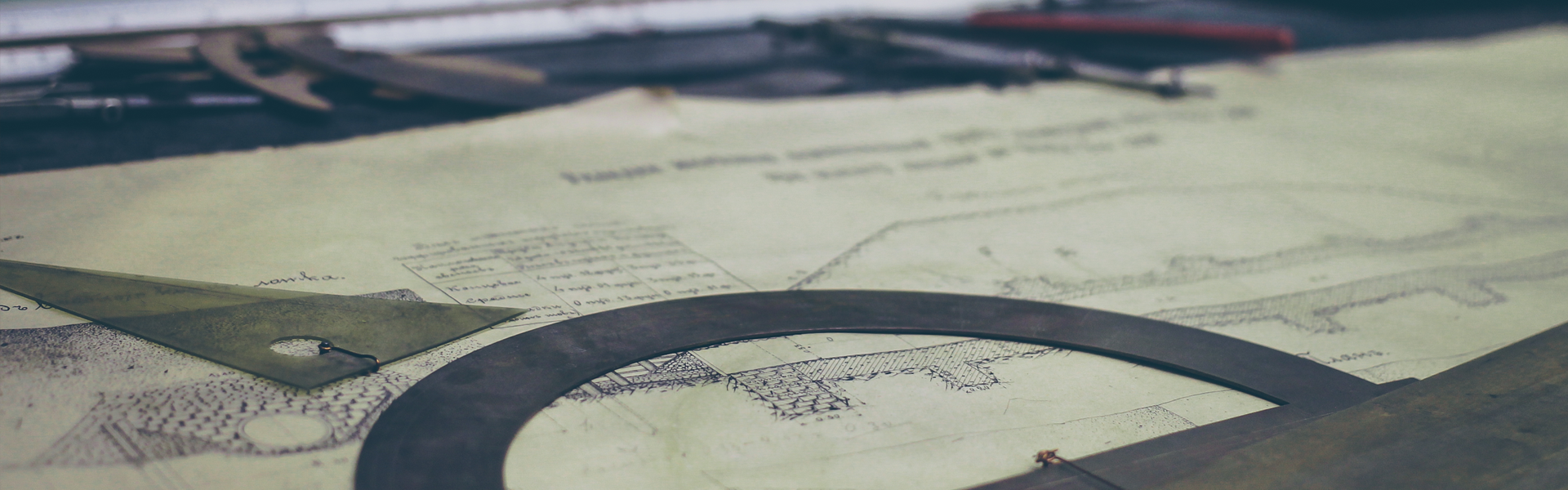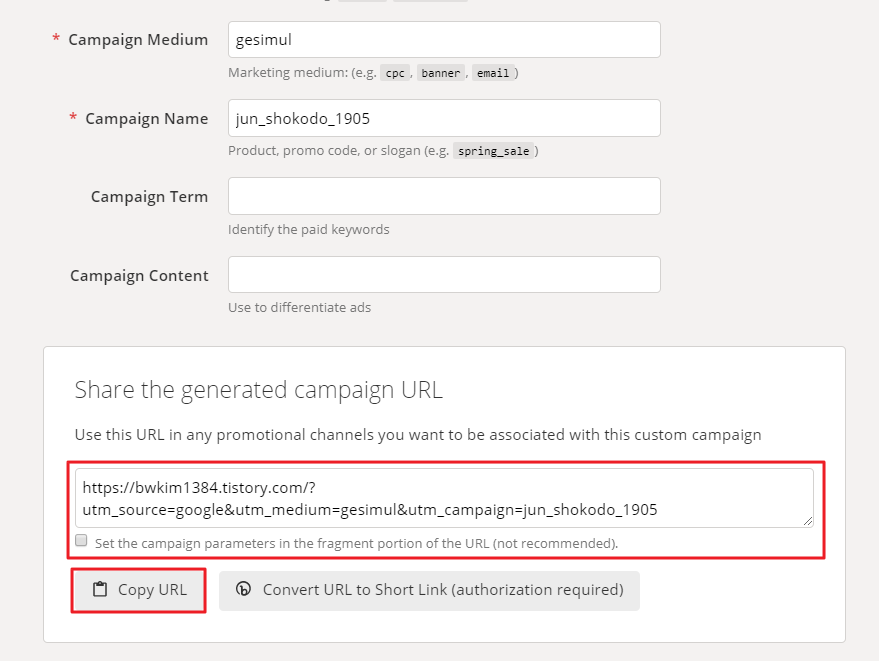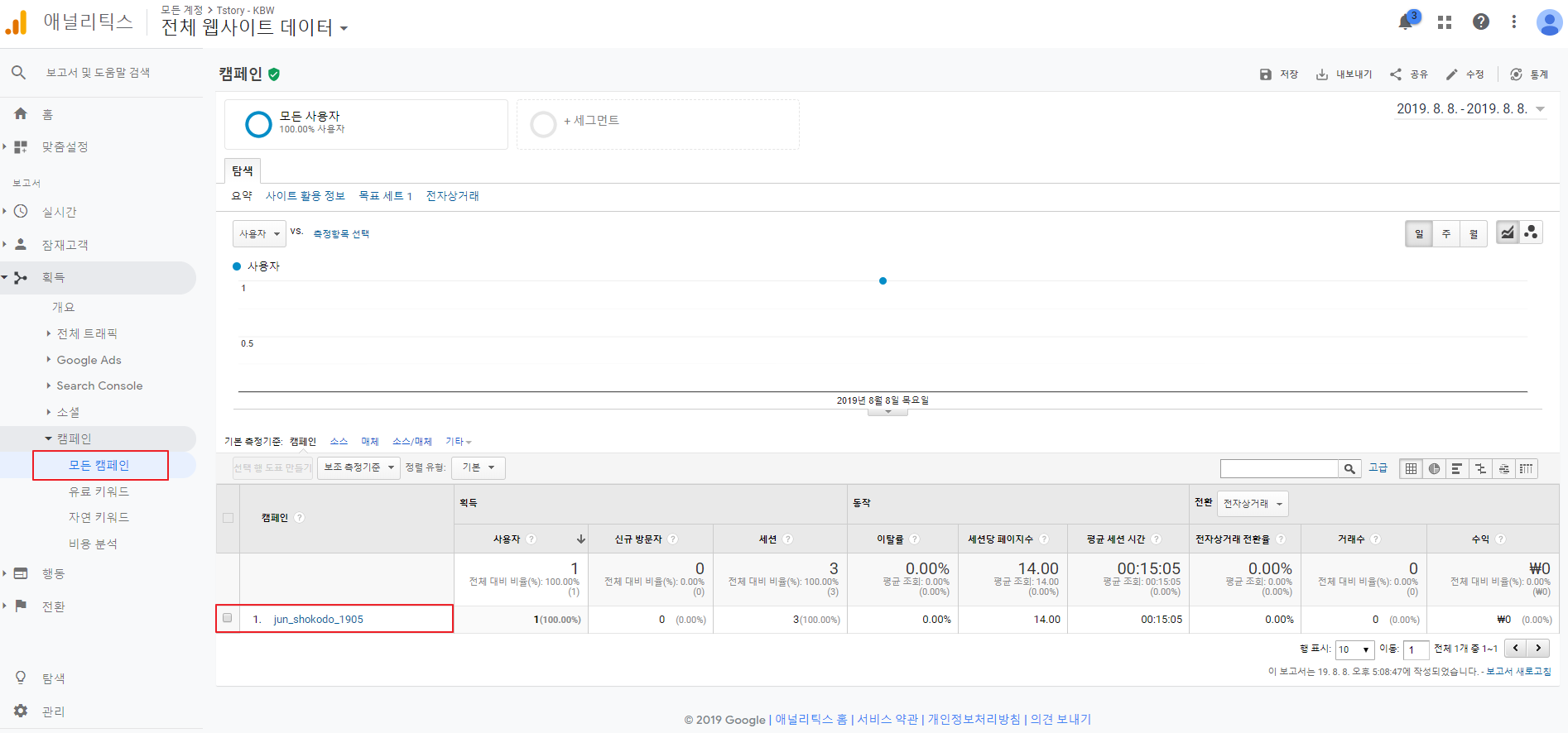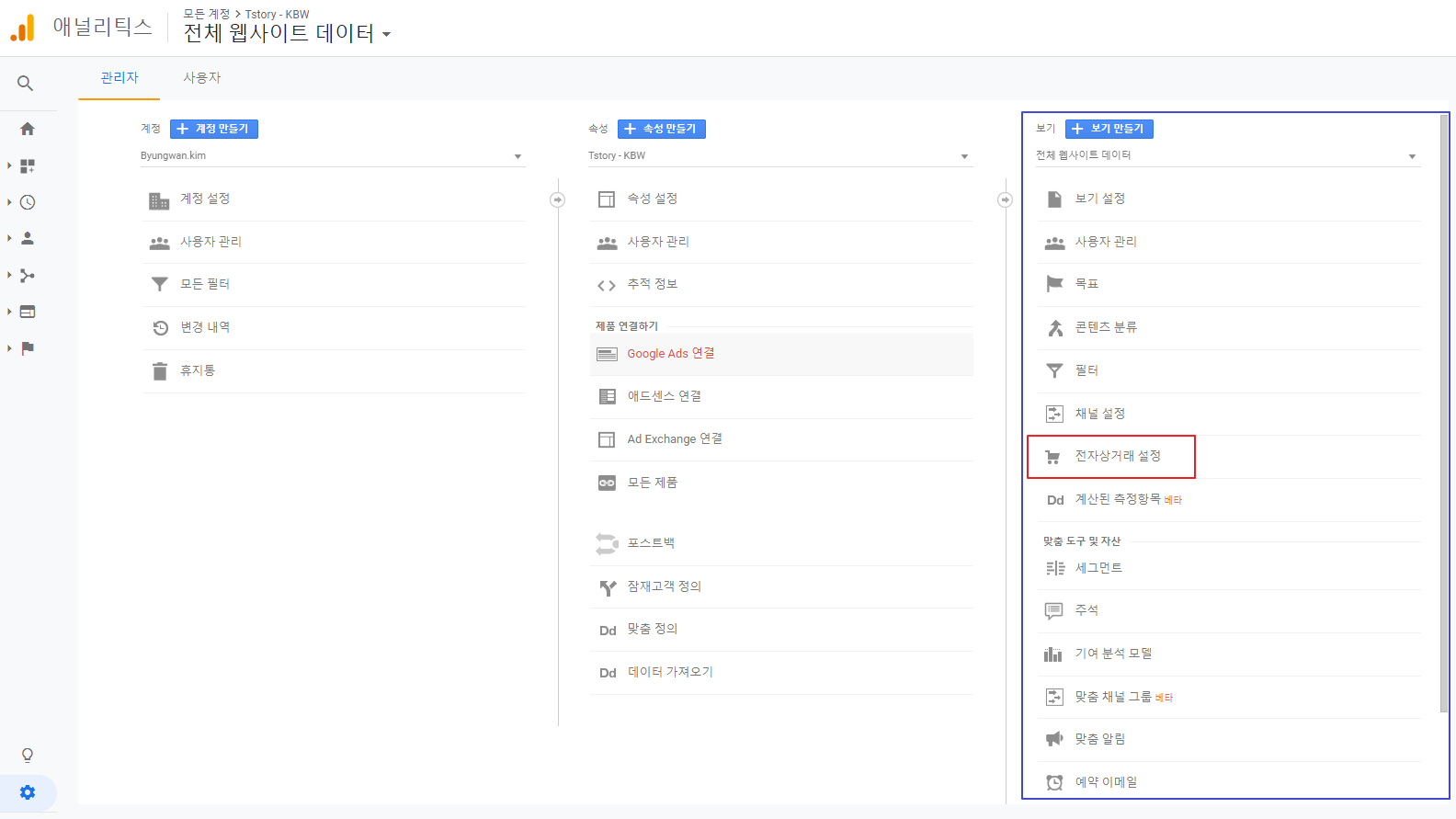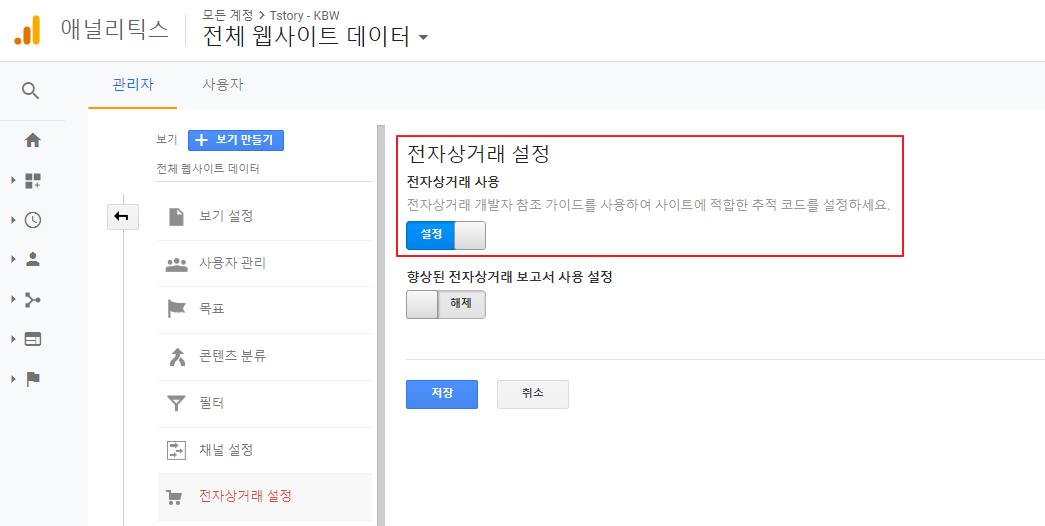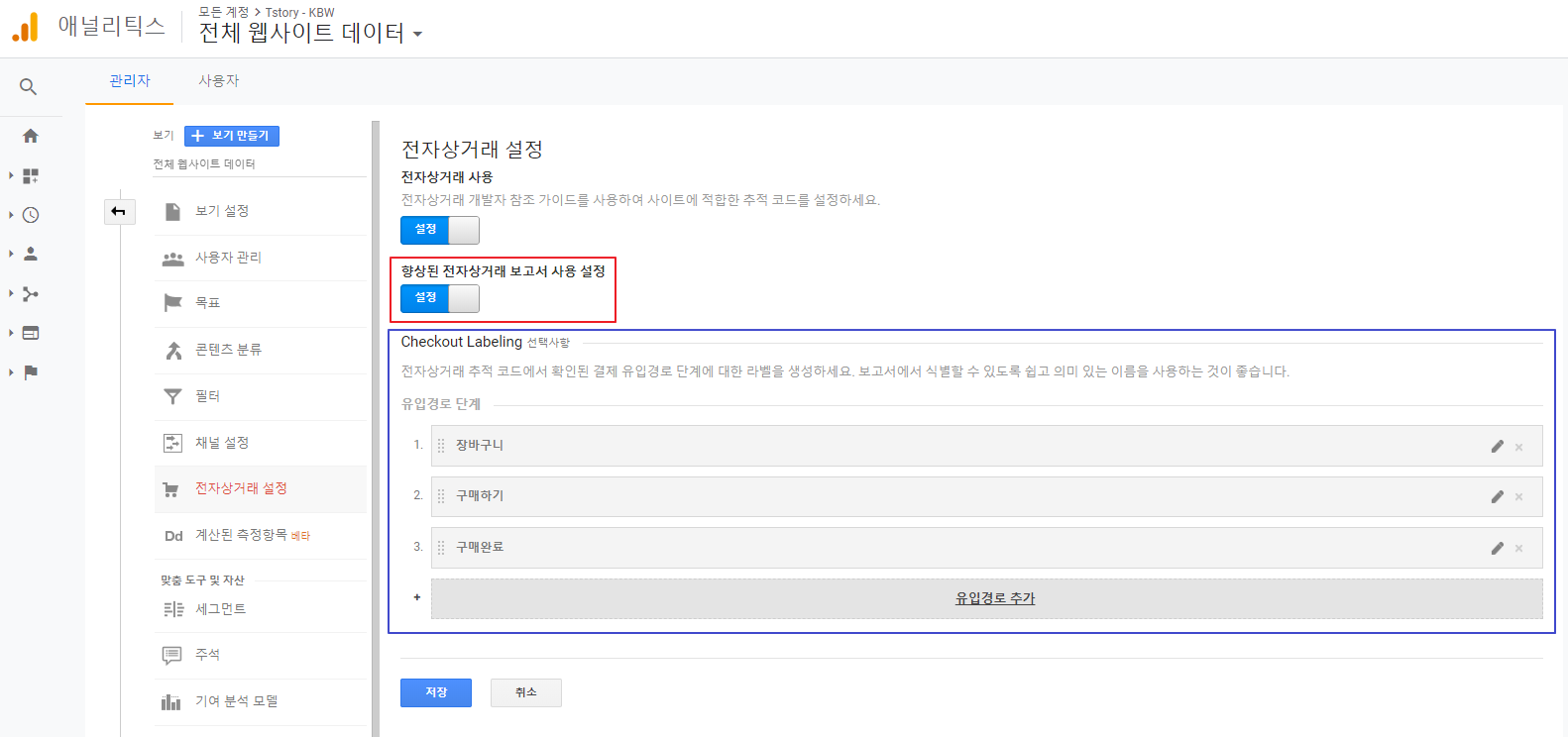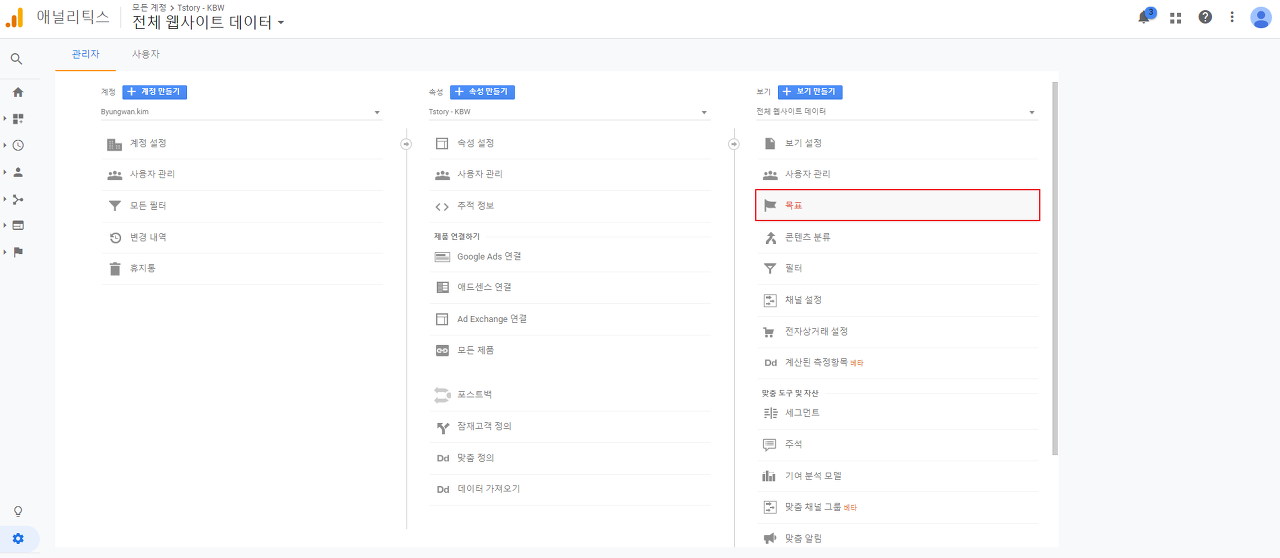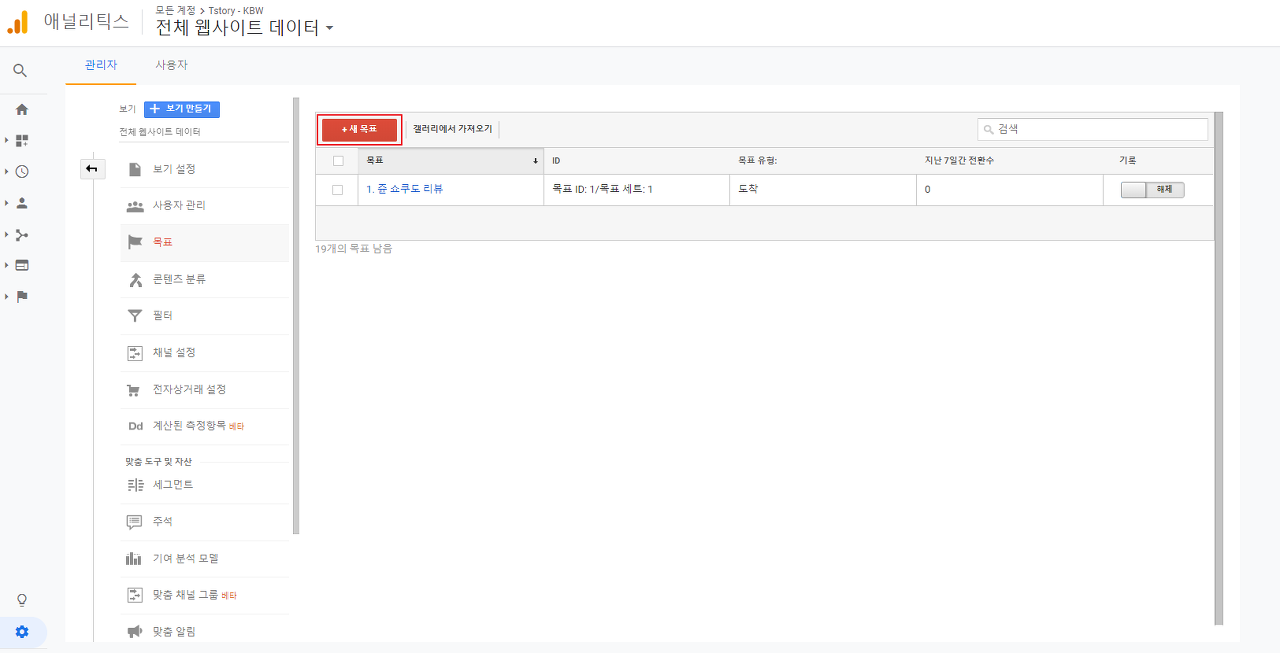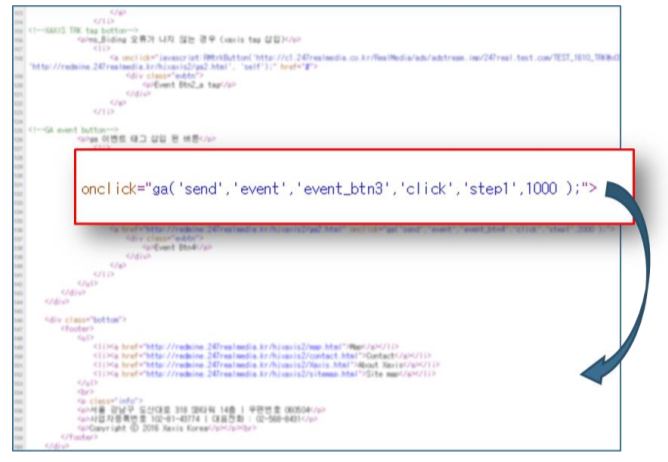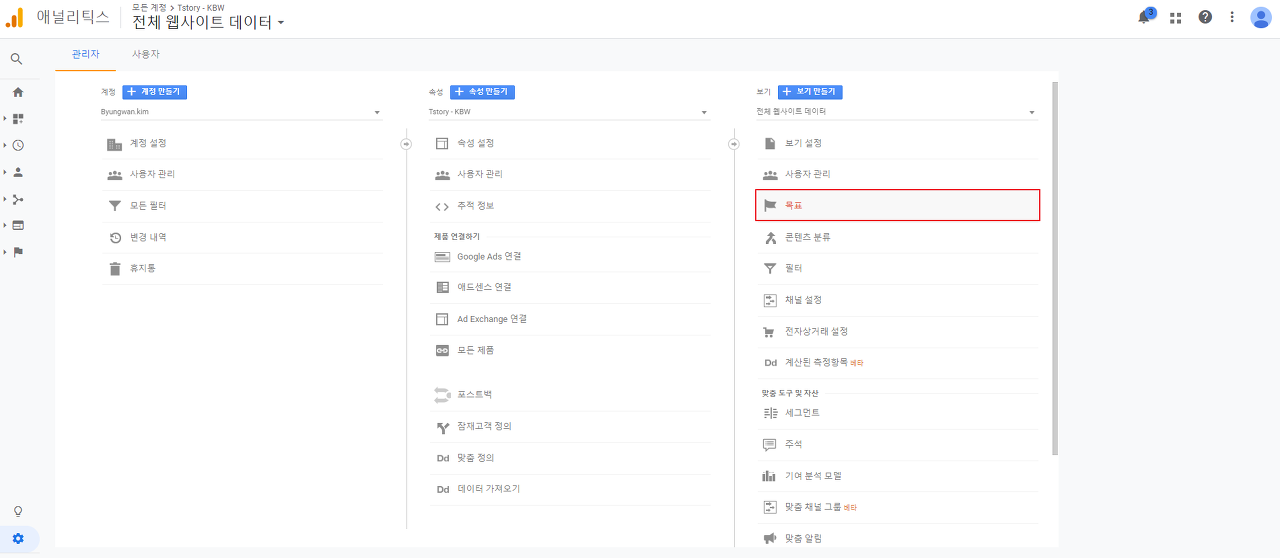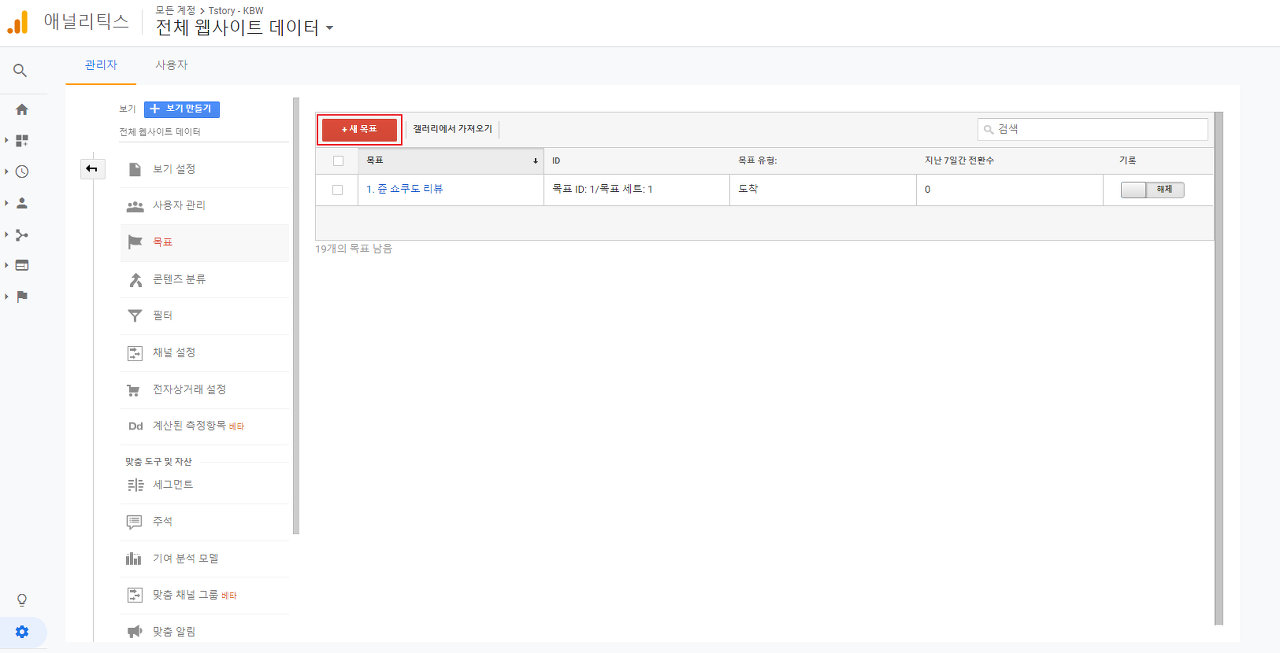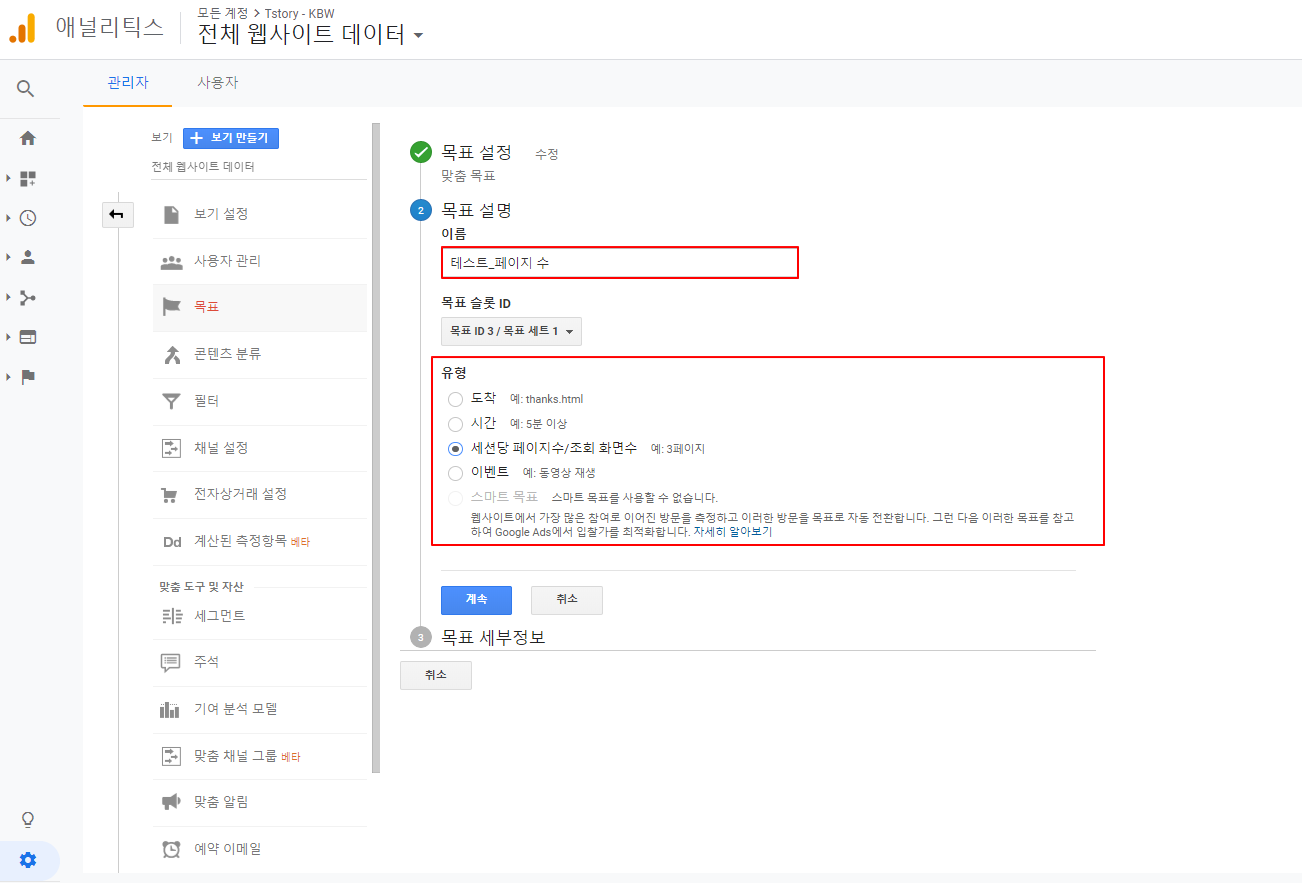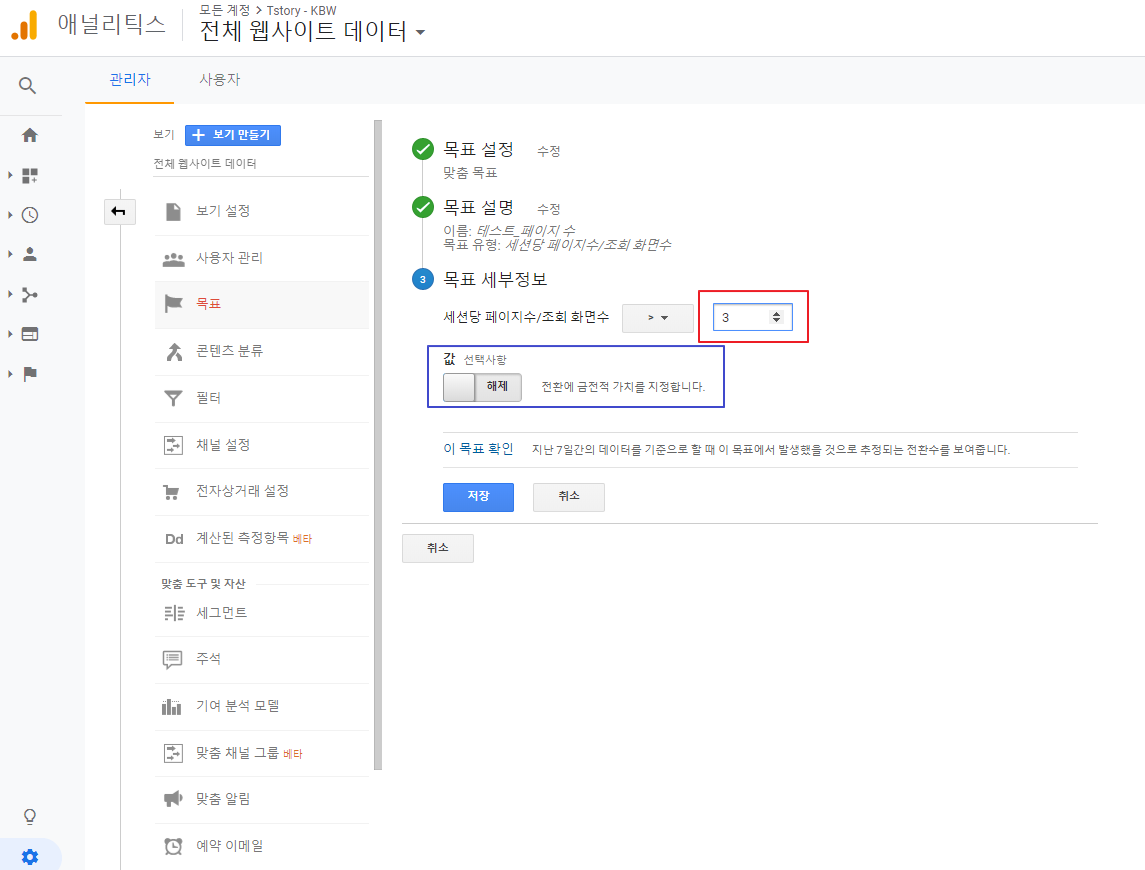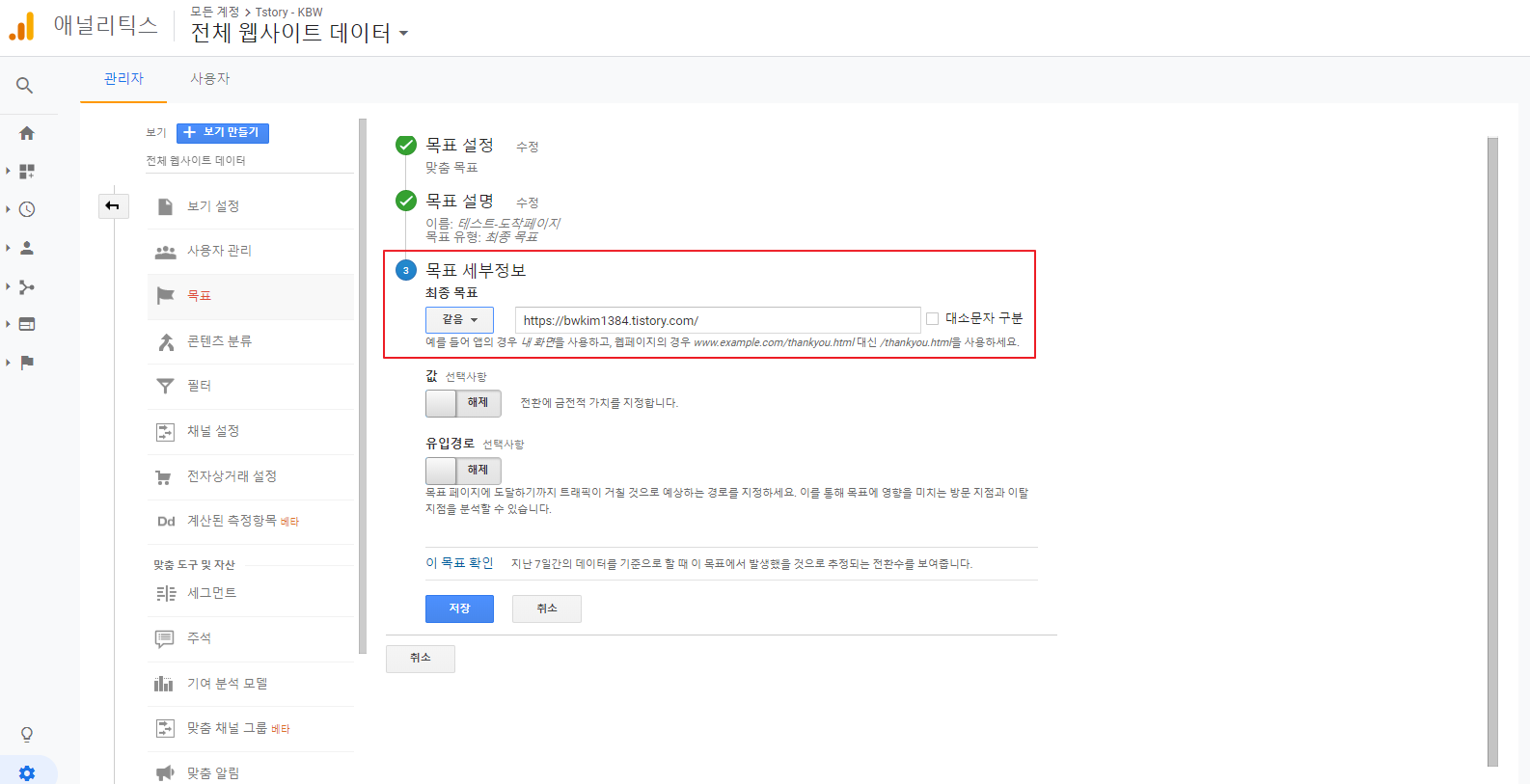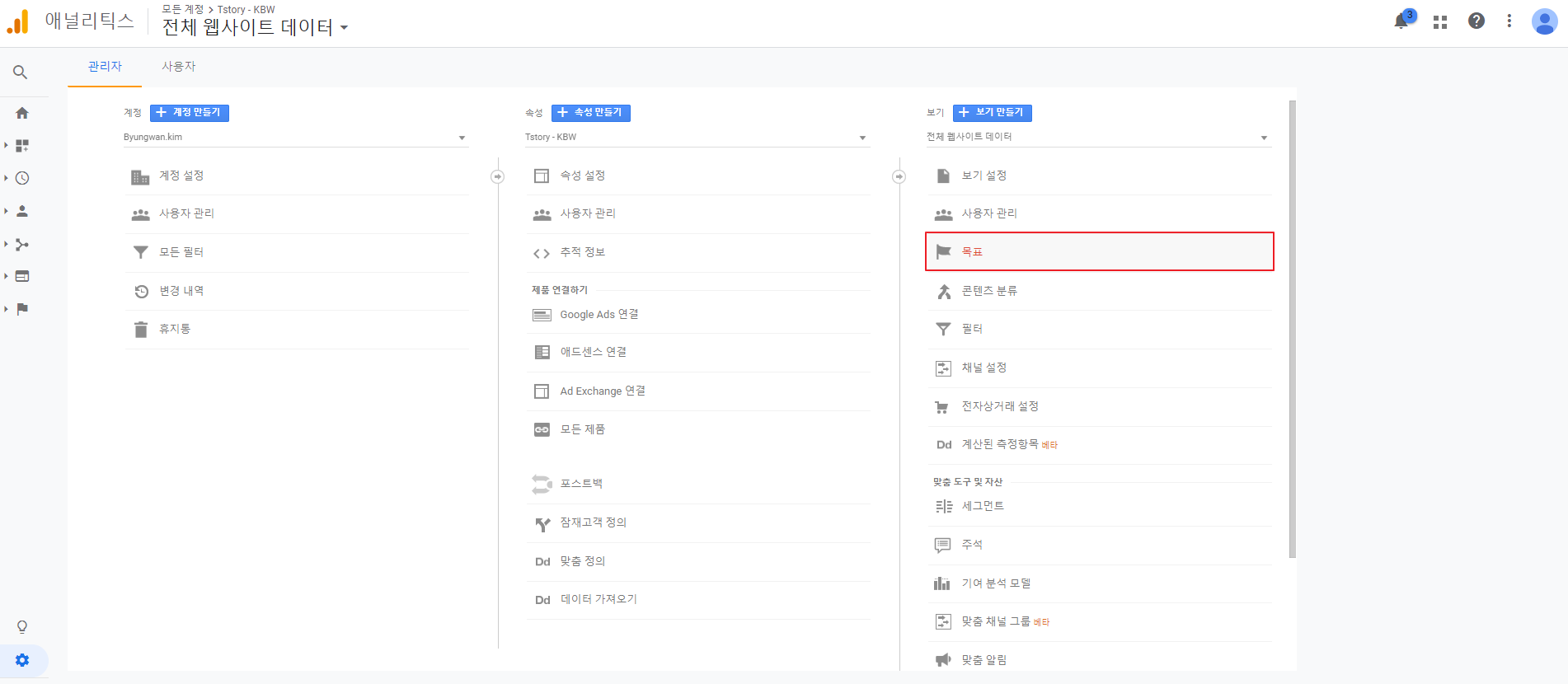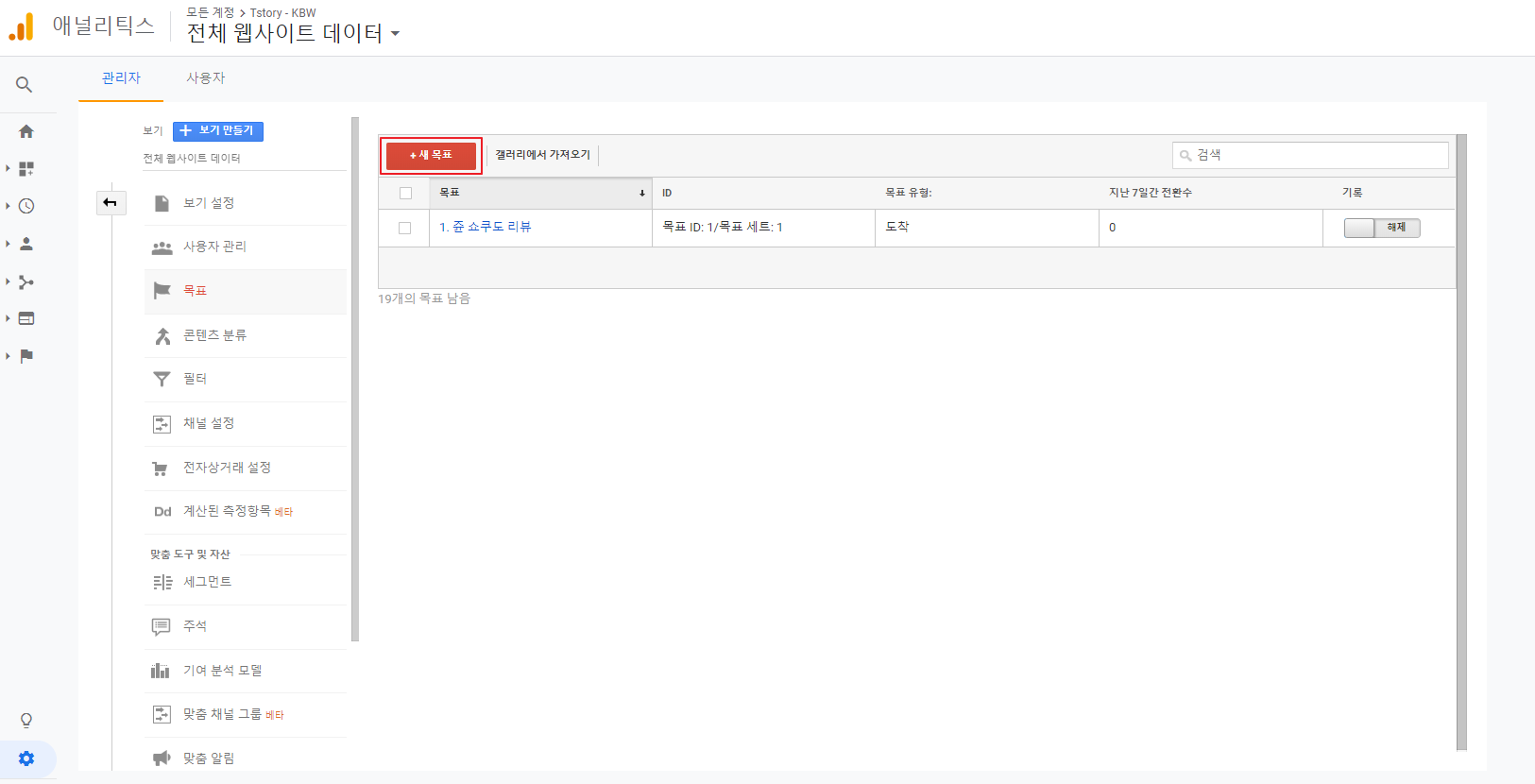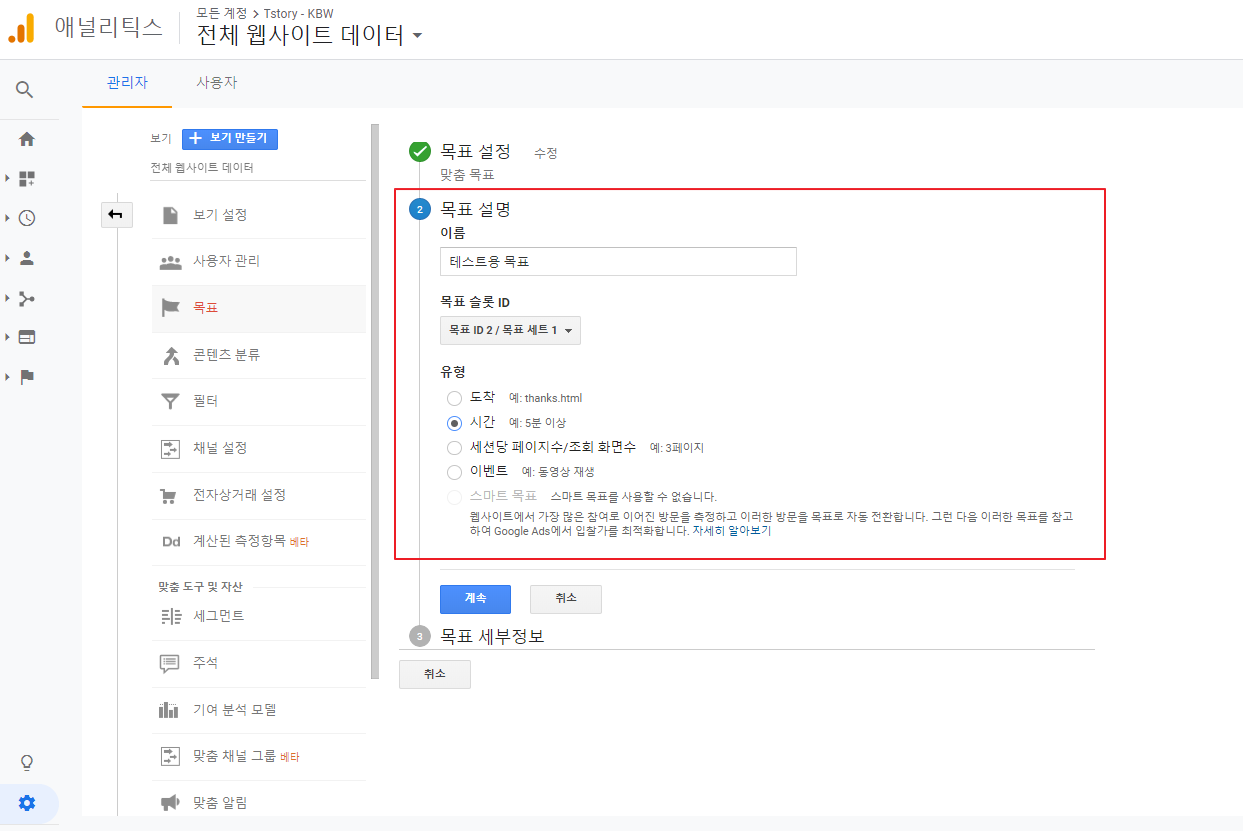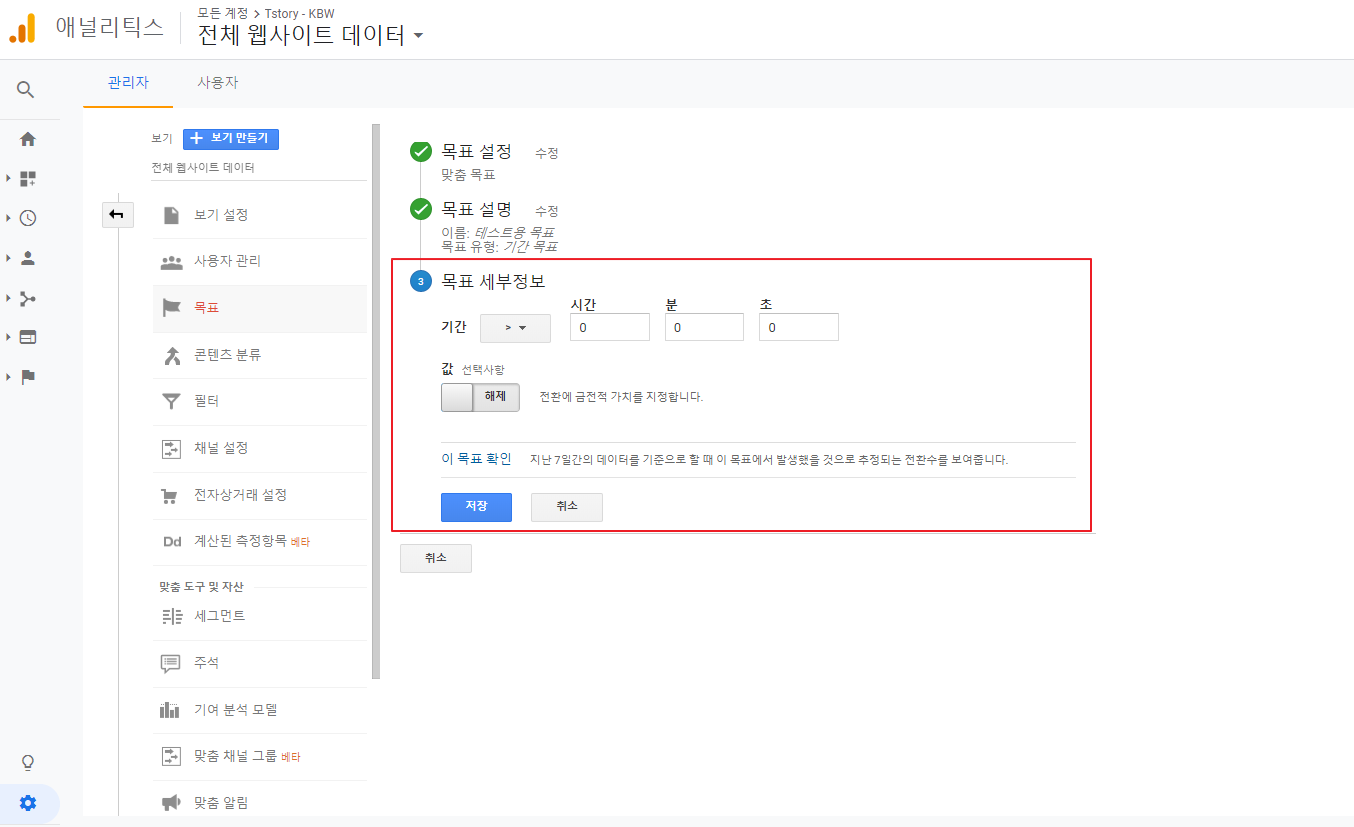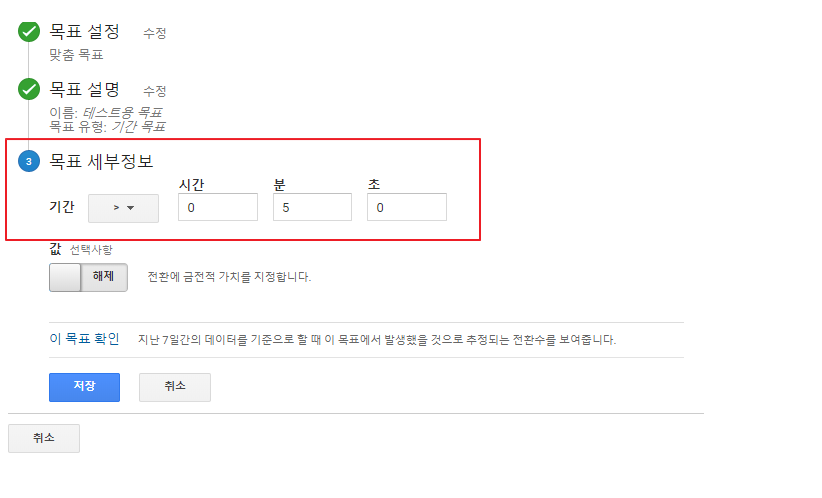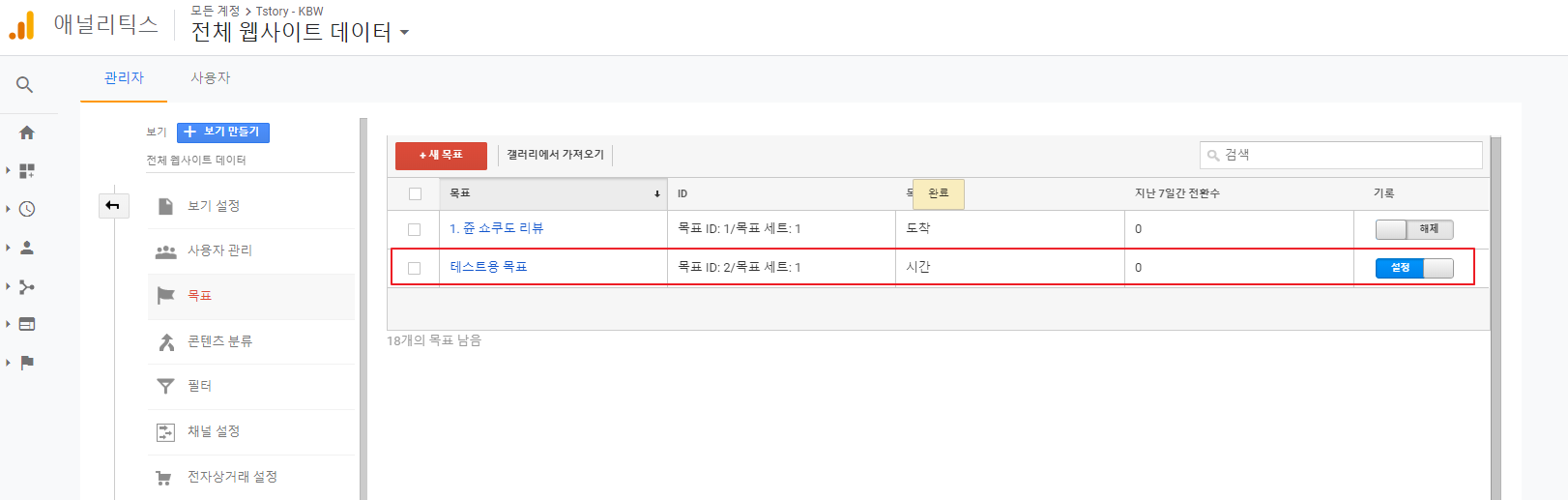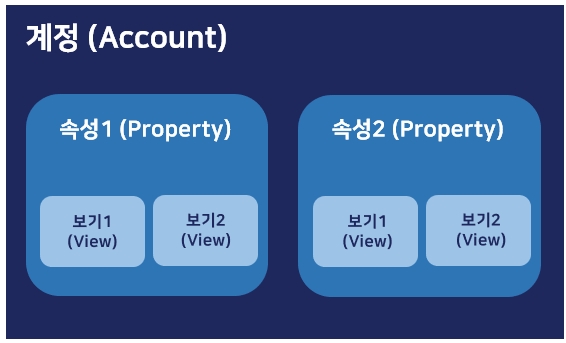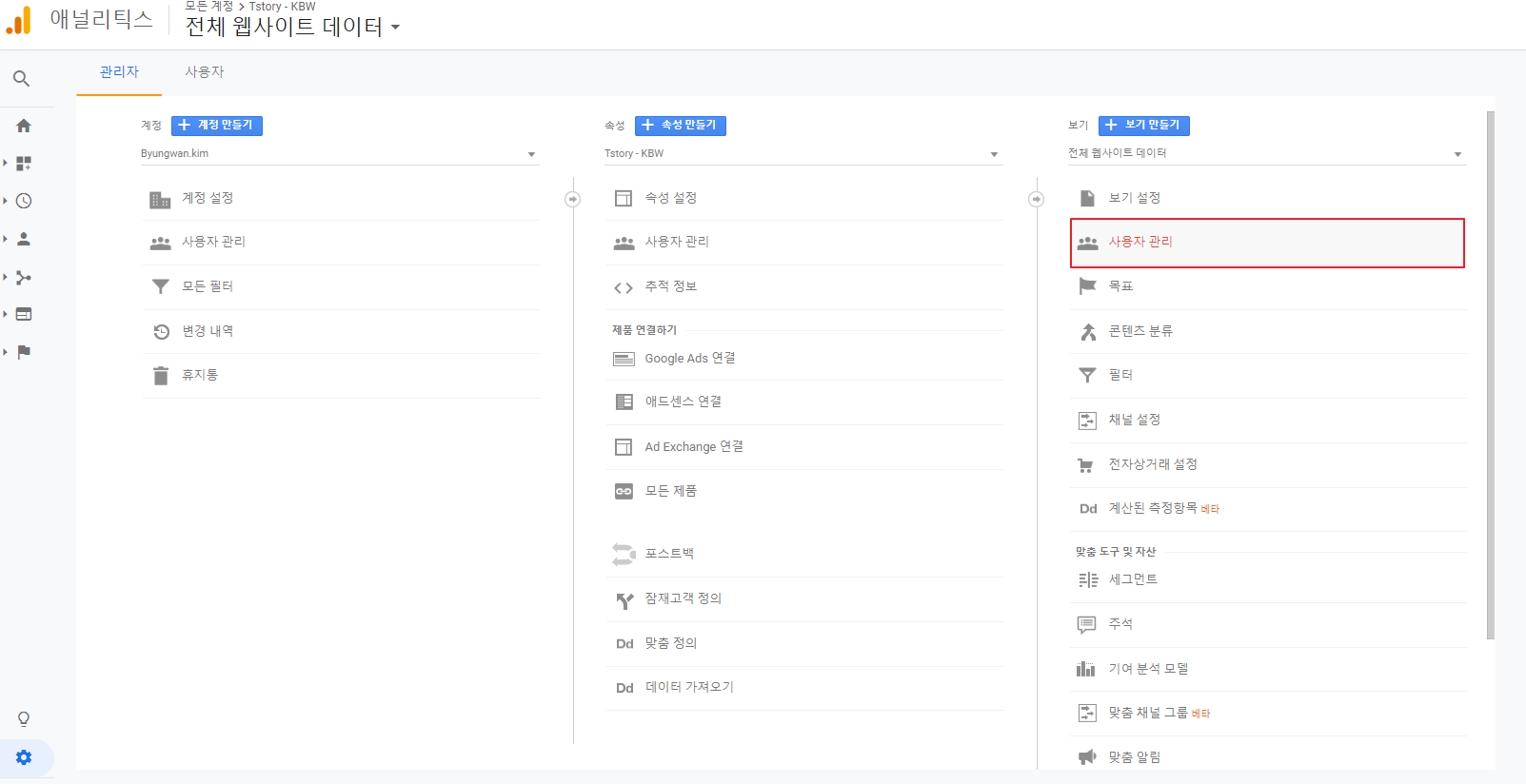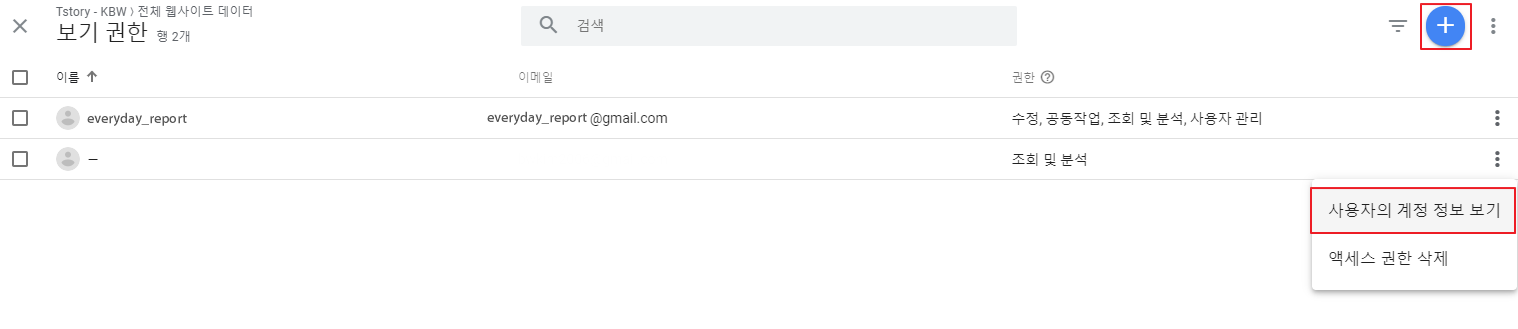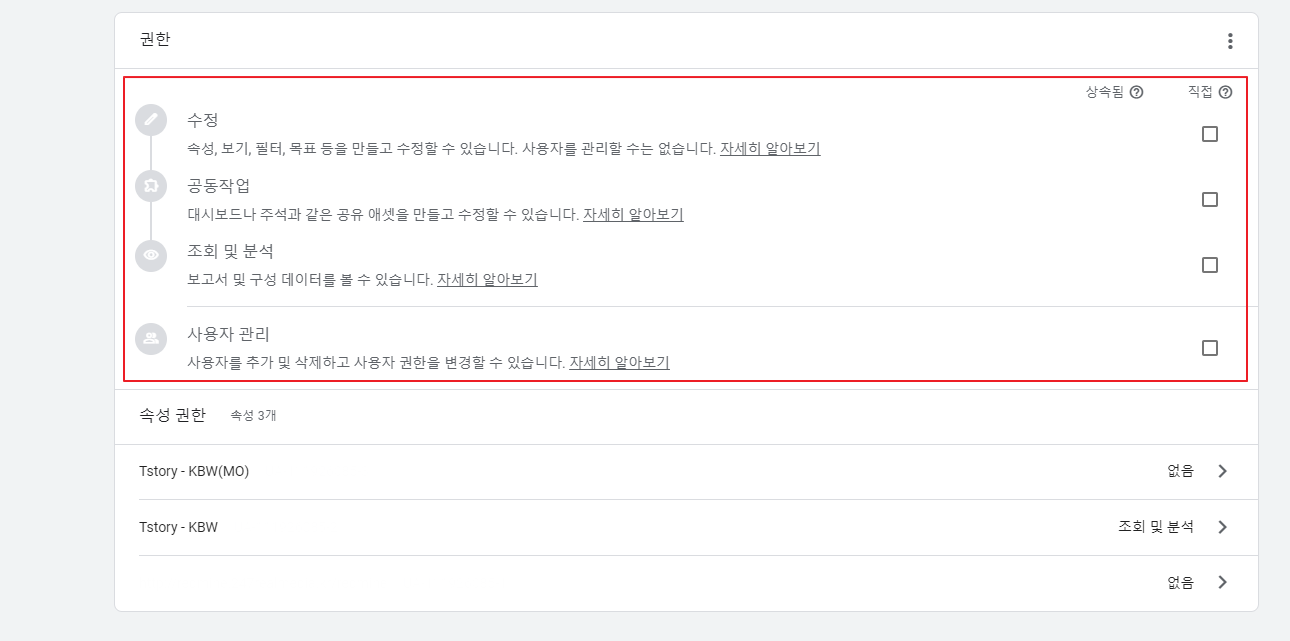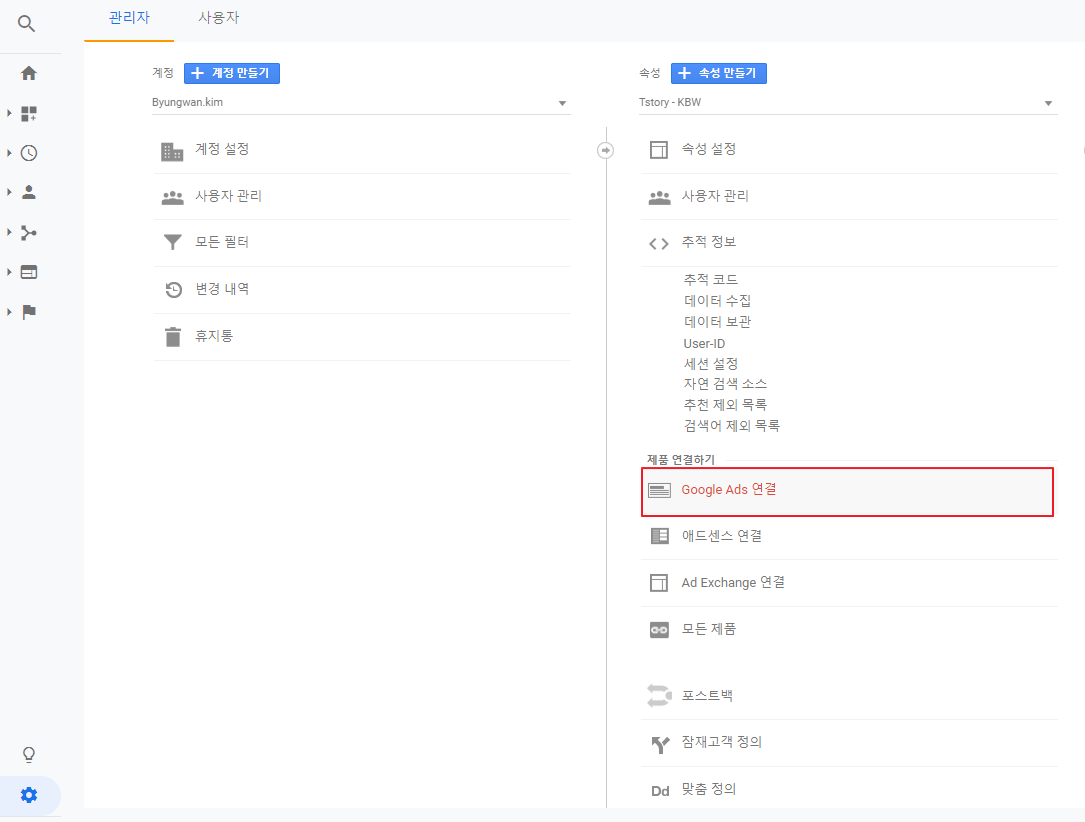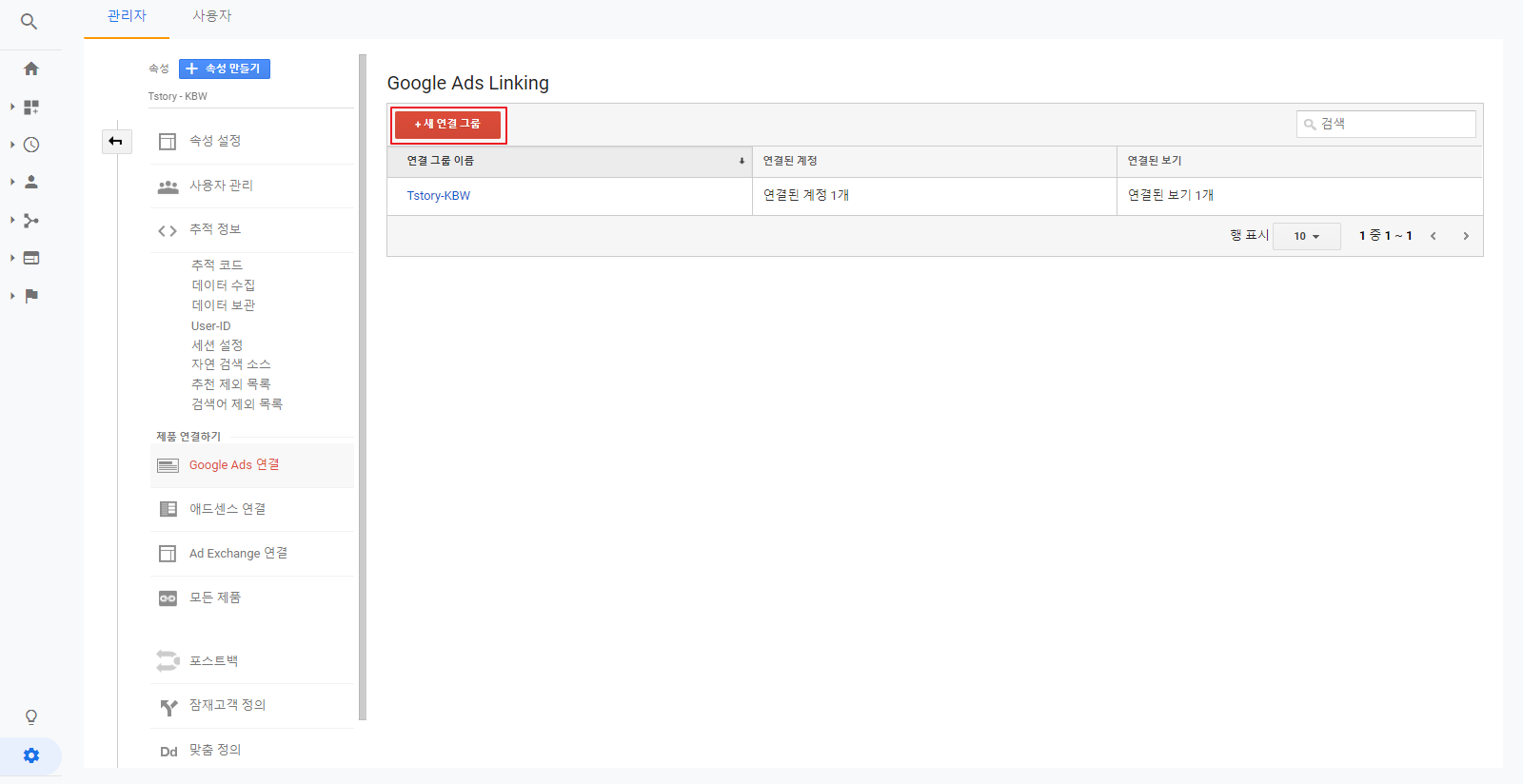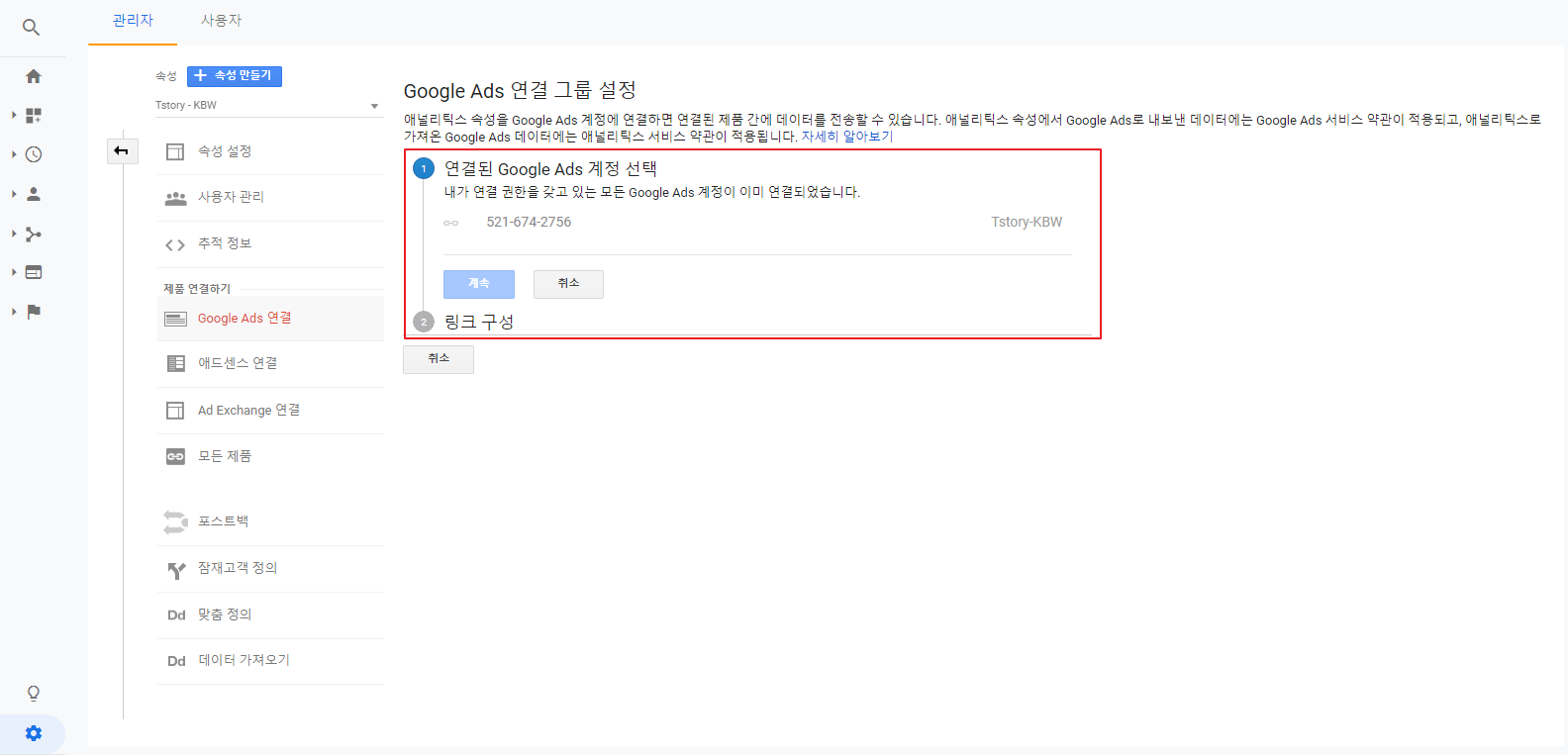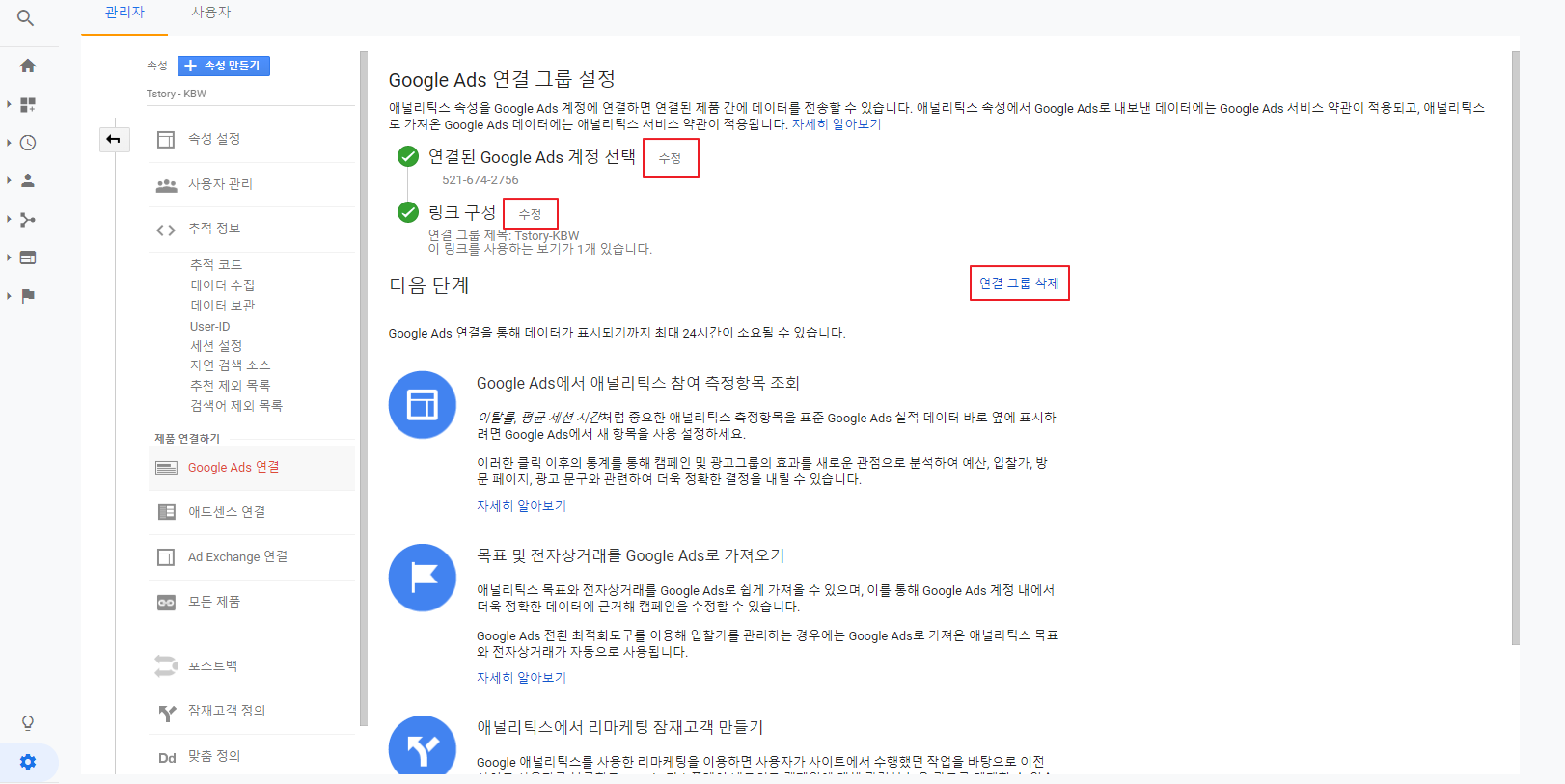[작성자 본인이 시험보기위해 정리한 자료]
-내용은 계속 추가됩니다.
Google 애널리틱스 공인 전문가 자격 시험(GAIQ)
시험 장소 : 온라인 (구글 파트너 사이트에서 응시 가능)
시험 문항 : 객관식 70문항
시험 시간 : 90분
시험 형태 : 오픈북
시험 응시료 : 무료
합격 기준 : 80% 정답 (56분제 이상)
유효 기간 : 18개월
비고 : 불합격 후, 1주일 후 재응시 가능
관련 사이트 : https://academy.exceedlms.com/student/path/2963-google-individual-qualification
Google 애널리틱스 Individual Qualification
Google 애널리틱스 Individual Qualification은 Google 애널리틱스의 기초 및 고급 개념에 대한 지식을 평가합니다. 여기에는 계획 및 개념, 구현 및 데이터 수집, 구성 및 관리, 전환 및 기여, 보고서, 측정항목, 측정기준과 같은 주제가 포함됩니다.
academy.exceedlms.com
1. Google 애널리틱스에 필터를 추가하면 무엇을 할 수 있습니까?
[A] 특정 IP 주소에서 유입되는 방문자 제외
[B] 복잡한 페이지 URL 을 읽을 수 있는 텍스트 문자열로 변경
[C] 이전 데이터 수정
[D] A 와 B 만 정답
[E] A, B, C 모두 정답
2. 다음 중 Google 애널리틱스 전자상거래 자바스크립트로 수집해서는 안 되는 것은 무엇입니까?
[A] 제품 SKU
[B] 구매액
[C] 청구도시
[D] 세액
[E] 신용카드 번호
3. 다음 중 Google 애널리틱스에서 목표를 정의하면 측정할 수 있는 것은 무엇입니까?
[A] 방문이 사이트 가입으로 이어진 비율
[B] 방문 후 페이지 조회가 한 번만 발생한 비율
[C] 방문 후 사이트에서 최소 2 분 이상 머무른 비율
[D] 모두 정답
4. Google 애널리틱스에서 추적 코드를 사용하여 데이터를 보고할 수 있는 시스템은? (해당 답변 모두 선택)
[A] 전자상거래 플랫폼
[B] 모바일 애플리케이션
[C] 온라인 판매 시점 시스템
[D] 인터넷에 연결되지 않은 시스템
5. 다음 중 애널리틱스 추적 코드로 수집할 수 있는 것은?(해당 답변 모두 선택)
[A] 브라우저에 설정된 언어
[B] 브라우저 유형
[C] 사용자의 즐겨찾기 웹사이트
[D] 기기 및 운영체제
Google 애널리틱스 계정의 계층구조를 나타내는 모델은?
- 계정 > 보기 > 속성
- 보기 > 계정 > 속성
- 계정 > 속성 > 보기
- 속성 > 계정 > 보기
7. Google 애널리틱스에서 기본적으로 세션을 종료하는 때는?
[A] 웹사이트에서 사용자 활동 여부와 관계없이 30분 후
[B] 사용자가 브라우저에서 다른 창을 열 때
[C] 사이트를 방문한 사용자가 30분 이상 아무 활동이 없거나 브라우저 창을 닫을 때
[D] 매일 정오에
8. 데이터가 Google 애널리틱스에서 처리되고 나면 데이터베이스에 저장되어 변경할 수 없다.
[A] 참
[B] 거짓
기본 채널 보고서에 포함되지 않는 채널은?
- 직접
- 디스플레이
- 기기
- 자연 검색
동적 리마케팅 잠재고객을 만드는 데 사용할 수 없는 기준은?
- 홈페이지를 조회한 사용자
- 구매한 상품을 반품한 사용자
- 제품 세부정보 페이지를 조회한 사용자
- 웹사이트에서 검색결과 페이지를 조회한 사용자
사용자가 전환 유입경로의 어느 위치에서 유입 또는 종료했는지를 나타내는 보고서는?
- 사용자 시간
- 트리맵
- 동질 집단 분석
- 목표 흐름
웹사이트 각 방문자에 대해 Google 애널리틱스가 보고하는 기본 트래픽 소스 측정기준은?
- 소스, 캠페인
- 캠페인, 매체
- 소스, 매체
- 캠페인, 광고 콘텐츠
광고 기능 활성화가 요구되는 보고서는?
- 인구통계 및 관심분야 보고서
- 실시간 보고서
- 지역 보고서
- 동질 집단 분석 보고서
자동 태그 추가를 통해 데이터를 수집하는 트래픽의 종류는?
- Google Ads 캠페인 트래픽
- 웹사이트 추천 트래픽
- 소셜 미디어 트래픽
맞춤 보고서에서 정확한 데이터를 보려면 피해야 하는 작업은?
- 맞춤 측정기준을 기본 측정기준으로 사용
- 서로 범위가 다른 측정기준과 측정항목을 쌍으로 연결
- 맞춤 측정항목으로 보고서 만들기
- 한 보고서에서 여러 측정기준 함께 사용
다중 채널 유입경로 보고서에서 기본 전환의 기여도를 인정하는 방법은?
- 마지막에서 두 번째 캠페인, 검색 또는 광고
- 마지막 캠페인, 검색 또는 광고
- 전환 터치포인트에 동일한 기여도 할당
- 첫 번째 캠페인, 검색 또는 광고
사용자가 처음으로 방문한 웹사이트 페이지를 볼 수 있는 보고서는?
- 모든 페이지 보고서
- 위치 보고서
- 방문 페이지 보고서
- 페이지 보고서
오프라인 비즈니스 시스템 데이터와 Google 애널리틱스에서 수집한 온라인 데이터를 결합할 수 있는 기능은?
- User ID
- Google Ads 연결
- 목표 추적
- 데이터 가져오기
캠페인을 수동으로 추적하기 위해 권장되는 3가지 캠페인 매개변수는?
- 매체, 소스, 콘텐츠
- 캠페인, 콘텐츠, 검색어
- 소스, 콘텐츠, 검색어
- 매체, 소스, 캠페인
1일, 7일, 14일, 30일의 기간 동안 세션을 시작한 사용자를 보여주는 보고서는?
- 사용자 탐색기 보고서
- 활성 사용자 보고서
- 동질 집단 분석 보고서
- 사용자 흐름 보고서
스마트 목표를 만드는 데 사용되는 것은?
- 머신러닝 알고리즘
- 맞춤 보고서
- 리마케팅 잠재고객
- 애널리틱스 목표
여러 기기의 사용자를 인식하기 위해 사용 설정해야 하는 기능은?
- Google Ads 연결
- User ID
- 기여 모델
- 잠재고객 정의
데이터 분석에 세그먼트를 사용할 때의 이점이 아닌 것은?
- 보기에서 데이터를 영구적으로 수정
- 전환 세그먼트를 사용하여 특정 전환 경로를 따로 분리하여 분석
- 전환 방문자수 vs. 비전환 방문자수처럼 사용자 그룹의 행동 측정항목을 비교
- 단일 세션 또는 다중 세션 조건에 따라 사용자를 분석
브라질과 아르헨티나의 사용자만 포함하도록 보기 필터를 구성하는 방법은?
- 필터 1: 아르헨티나 포함 > 필터 2: 브라질 포함
- 필터 1: 브라질 및 아르헨티나를 제외한 모든 국가 제외
- 필터 1: 브라질 또는 아르헨티나 포함
- 필터 1: 브라질 포함 > 필터 2: 아르헨티나 포함
웹페이지 방문자가 브라우저에서 애널리틱스 쿠키를 삭제하는 경우 결과는?
- 다음에 브라우저에서 추적된 페이지가 로드될 때 애널리틱스에서 새 브라우저 쿠키를 설정함
- 모두 정답
- 다음에 브라우저에서 추적된 페이지가 로드될 때 애널리틱스에서 새 고유 ID를 설정함
- 애널리틱스가 과거에 수집된 데이터와 사용자 행동 데이터를 연결하지 못함
트래픽과 참여도가 가장 높은 웹페이지를 보여주는 보고서는?
- 참여도 보고서
- 방문 빈도 및 최근 구매일 보고서
- 활성 사용자 보고서
- 모든 페이지 보고서
여러 도메인에서 사용자 및 세션을 추적하기 위해 먼저 설정해야 하는 것은?
- 교차 도메인 추적
- Google Ads 연결
- Ad Exchange 연결
- 데이터 가져오기
세그먼트를 사용해 수행할 수 없는 작업은?
- 맞춤 리마케팅 목록 작성
- 데이터 분리 및 분석
- 영구적으로 데이터 변경
- 세션 또는 사용자의 하위 집합 만들기
사용자가 제품 카탈로그를 다운로드한 횟수를 수집하려는 경우 사용하는 기능은?
- 맞춤 보고서
- 이벤트 추적
- 계산된 측정항목
- 맞춤 측정기준
보기가 만들어지기 전에 수집된 웹사이트 데이터를 보기에 포함할 수 있다.
- 참
- 거짓
Google 애널리틱스에서 기본 '매체'에 해당하지 않는 것은?
- CPC
- 자연 트래픽
- 추천
Google 상품 매장에서 URL 목표를 '/ordercomplete'로, 검색 유형을 '시작값 일치'로 설정할 경우, www.googlemerchandisestore.com의 다음 페이지 중 목표로 간주되지 않는 페이지는?
- /ordercomplete.php
- /ordercomplete/index.html
- /order/complete.php
- /ordercomplete/thank_you.html
여러 주에 걸쳐 사용자 획득일을 토대로 측정항목을 비교하는 보고서는?
- 사용자 탐색기
- 사용자 흐름
- 동질 집단 분석
- 활성 사용자
맞춤 세그먼트를 만드는 데 사용할 수 없는 기준은?
- 측정기준
- 광고 유형
- 측정항목
- 사용자 액션의 순서
'Google Analytics' 카테고리의 다른 글
| UTM태그란? (1) | 2019.08.08 |
|---|---|
| 5. GOOGLE ANALYTICS 구글Ads에서의 GA연동하는 방법 (0) | 2019.08.08 |
| 4. GOOGLE ANALYTICS 전자상거래 설정 (0) | 2019.08.08 |
| 3-5. GOOGLE ANALYTICS 기본구조 설명 -보기(목표설정-이벤트 ) (0) | 2019.08.08 |
| 3-4. GOOGLE ANALYTICS 기본구조 설명 -보기(목표설정-페이지 수 ) (0) | 2019.08.08 |